Dell Inspiron 14z 5423 User Manual [cr]
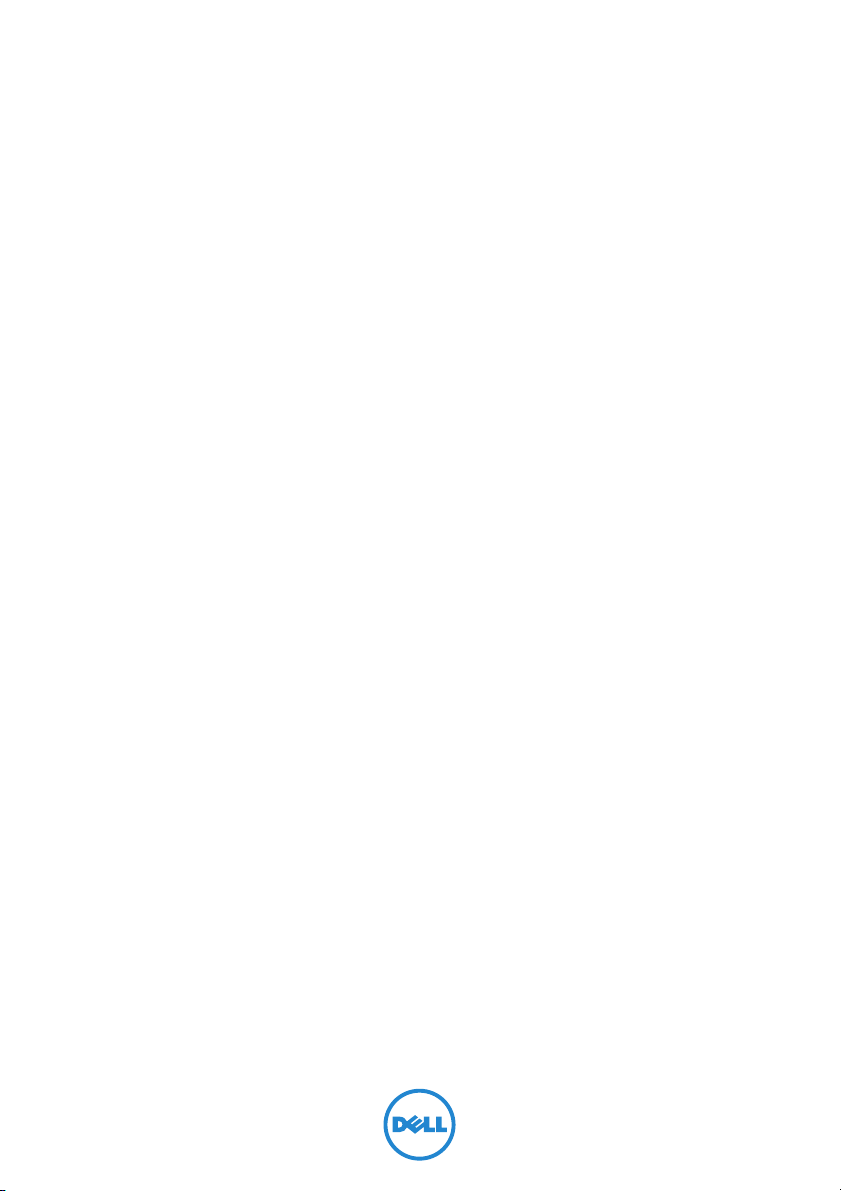
Dell Inspiron 5423
Vlasnički priručnik
Model računala: Inspiron 5423
Regulatorni model: P35G | Regulatorni tip: P35G001

Napomene, oprezi i upozorenja
NAPOMENA: NAPOMENA ukazuje na važne informacije koje vam pomažu da
koristite svoje računalo na bolji način.
OPREZ: OPREZ ukazuje na moguće oštećenje hardvera ili gubitak podataka
u slučaju da se ne poštuju upute.
UPOZORENJE: UPOZORENJE ukazuje na moguće oštećenje imovine,
tjelesne ozljede ili smrt.
____________________
© 2012 Dell Inc.
Zaštitni znakovi korišteni u tekstu: Dell™, logotip DELL i Inspiron™ su zaštitni znakovi tvrtke Dell Inc.;
Microsoft
znakovi tvrtke Microsoft Corporation u SAD i/ili drugim zemljama; Bluetooth
znak u vlasništvu tvrtke Bluetooth SIG, Inc., a tvrtka Dell Inc. koristi ga pod licencom.
2012 - 10 Izmijenjeno izdanje. A01
®
, Windows®, logotip gumba Windows start su ili zaštitni znakovi ili registrirani trgovački
®
je registrirani zaštitni
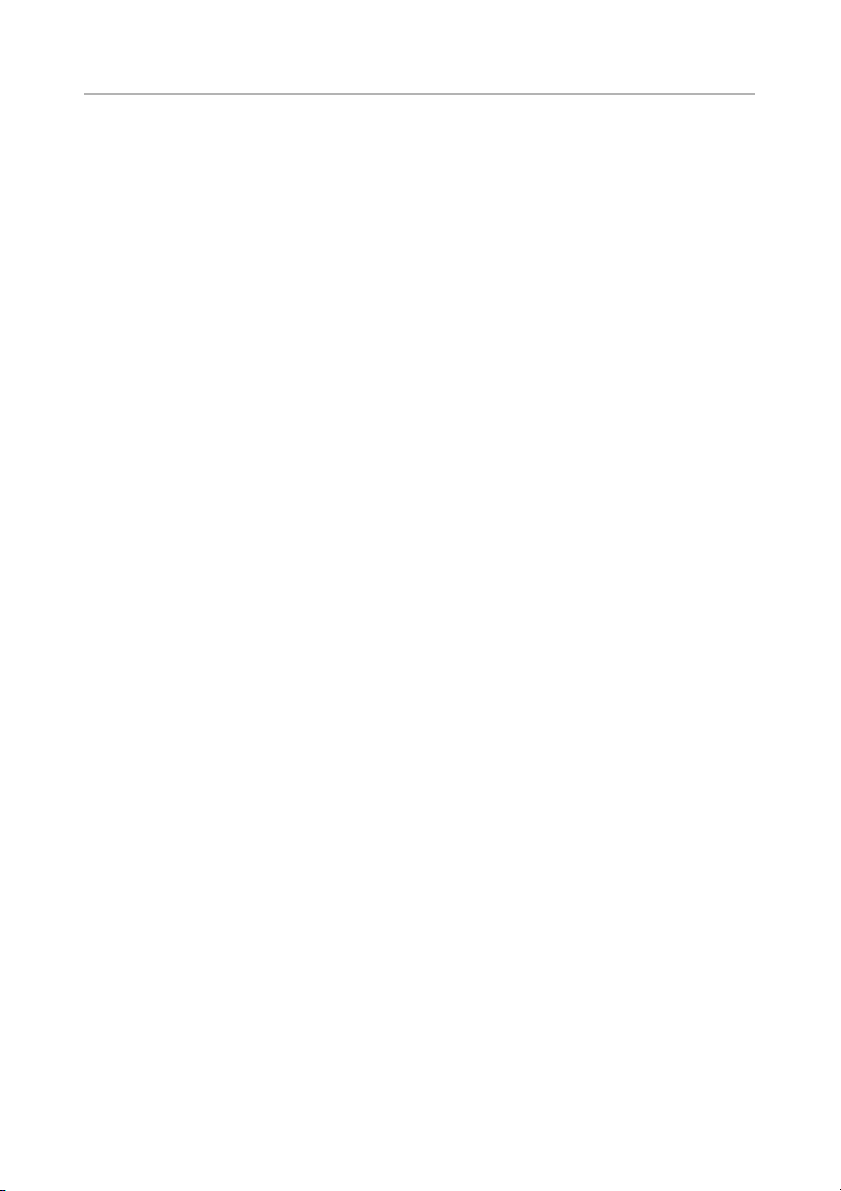
Sadržaj
1 Prije nego počnete . . . . . . . . . . . . . . . . . . . . . . 9
Isključite računalo i priključene uređaje. . . . . . . . . . . 9
Sigurnosne upute
Preporučeni alati
2 Nakon rada na unutrašnjosti računala . . . . . 11
. . . . . . . . . . . . . . . . . . . . . . . . . 9
. . . . . . . . . . . . . . . . . . . . . . . . 10
3 Uklanjanje memorijskog(-ih) modula
Postupak . . . . . . . . . . . . . . . . . . . . . . . . . . . . . 13
. . . . . . 13
4 Ponovno postavljanje
memorijskog(-ih) modula
Postupak . . . . . . . . . . . . . . . . . . . . . . . . . . . . . 15
. . . . . . . . . . . . . . . . . . . 15
5 Uklanjanje sklopa optičkog pogona . . . . . . . 17
Predradnje . . . . . . . . . . . . . . . . . . . . . . . . . . . . 17
Postupak
. . . . . . . . . . . . . . . . . . . . . . . . . . . . . 17
6 Ponovno postavljanje sklopa
optičkog pogona
Postupak . . . . . . . . . . . . . . . . . . . . . . . . . . . . . 19
Nakon zamjene
. . . . . . . . . . . . . . . . . . . . . . . . . . 19
. . . . . . . . . . . . . . . . . . . . . . . . . 19
7 Uklanjanje tipkovnice . . . . . . . . . . . . . . . . . . . 21
Predradnje . . . . . . . . . . . . . . . . . . . . . . . . . . . . 21
Postupak
. . . . . . . . . . . . . . . . . . . . . . . . . . . . . 21
8 Ponovno postavljanje tipkovnice . . . . . . . . . 25
Postupak . . . . . . . . . . . . . . . . . . . . . . . . . . . . . 25
Nakon zamjene
. . . . . . . . . . . . . . . . . . . . . . . . . 25
9 Uklanjanje sklopa oslonca za ruku . . . . . . . . 27
Predradnje . . . . . . . . . . . . . . . . . . . . . . . . . . . . 27
Postupak
. . . . . . . . . . . . . . . . . . . . . . . . . . . . . 28
Sadržaj | 3
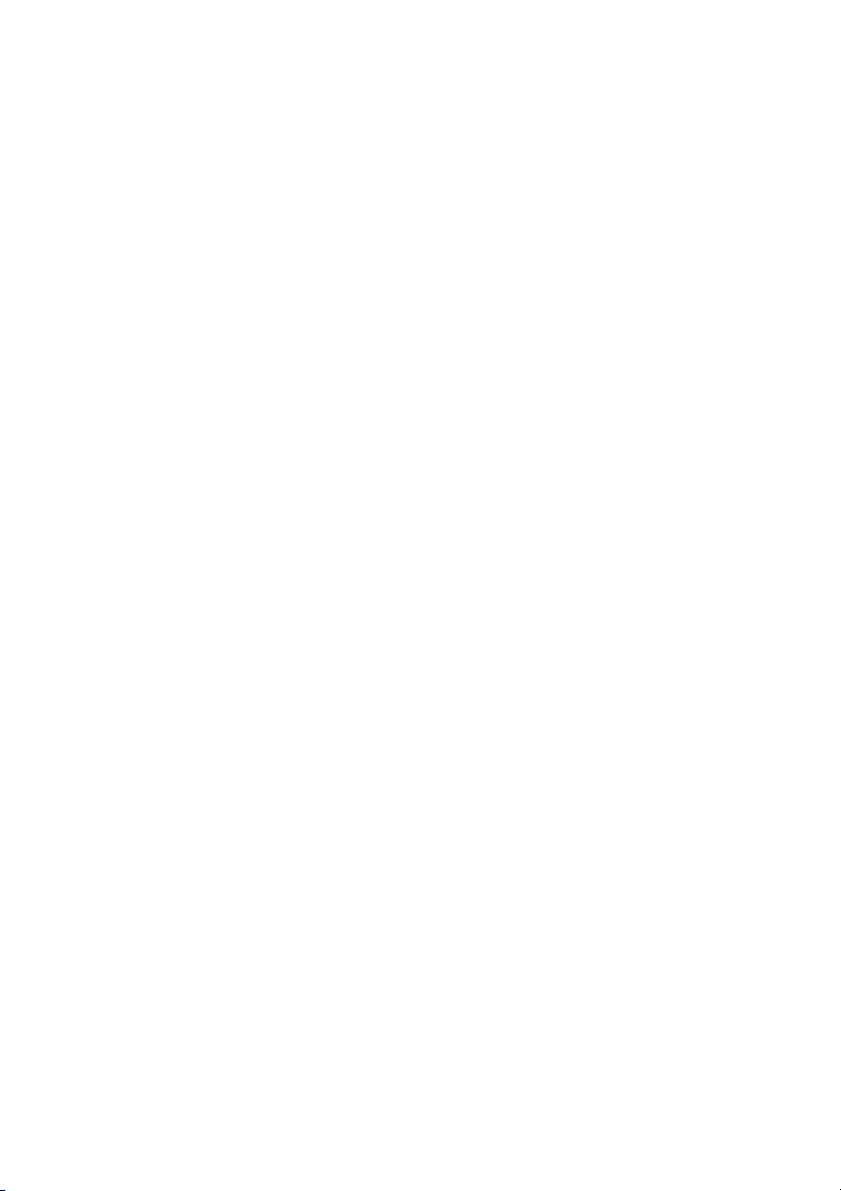
10 Ponovno postavljanje sklopa
oslonca za ruku
Postupak . . . . . . . . . . . . . . . . . . . . . . . . . . . . . 31
Nakon zamjene
. . . . . . . . . . . . . . . . . . . . . . . . 31
. . . . . . . . . . . . . . . . . . . . . . . . . 31
11 Uklanjanje baterije . . . . . . . . . . . . . . . . . . . . . . 33
Predradnje . . . . . . . . . . . . . . . . . . . . . . . . . . . . 33
Postupak
. . . . . . . . . . . . . . . . . . . . . . . . . . . . . 34
12 Ponovno postavljanje baterije . . . . . . . . . . . . 35
Postupak . . . . . . . . . . . . . . . . . . . . . . . . . . . . . 35
Nakon zamjene
. . . . . . . . . . . . . . . . . . . . . . . . . 35
13 Uklanjanje tvrdog pogona . . . . . . . . . . . . . . . 37
Predradnje . . . . . . . . . . . . . . . . . . . . . . . . . . . . 37
Postupak
. . . . . . . . . . . . . . . . . . . . . . . . . . . . . 38
14 Ponovno postavljanje tvrdog pogona . . . . . . 39
Postupak . . . . . . . . . . . . . . . . . . . . . . . . . . . . . 39
Nakon zamjene
. . . . . . . . . . . . . . . . . . . . . . . . . 39
15 Uklanjanje mini-kartice za bežičnu vezu . . . . 41
Predradnje . . . . . . . . . . . . . . . . . . . . . . . . . . . . 41
Postupak
. . . . . . . . . . . . . . . . . . . . . . . . . . . . . 42
16 Ponovno postavljanje mini-kartice
za bežičnu vezu
Postupak . . . . . . . . . . . . . . . . . . . . . . . . . . . . . 43
Nakon zamjene
. . . . . . . . . . . . . . . . . . . . . . . . 43
. . . . . . . . . . . . . . . . . . . . . . . . . 44
17 Uklanjanje mSATA kartice. . . . . . . . . . . . . . . . 45
Predradnje . . . . . . . . . . . . . . . . . . . . . . . . . . . . 45
Postupak
. . . . . . . . . . . . . . . . . . . . . . . . . . . . . 46
18 Ponovno postavljanje mSATA kartice . . . . . . 47
Postupak . . . . . . . . . . . . . . . . . . . . . . . . . . . . . 47
Nakon zamjene
4 | Sadržaj
. . . . . . . . . . . . . . . . . . . . . . . . . 47

19 Uklanjanje pomoćne ploče . . . . . . . . . . . . . . . 49
Predradnje . . . . . . . . . . . . . . . . . . . . . . . . . . . . 49
Postupak
. . . . . . . . . . . . . . . . . . . . . . . . . . . . . 50
20 Ponovno postavljanje pomoćne ploče . . . . . 53
Postupak . . . . . . . . . . . . . . . . . . . . . . . . . . . . . 53
Nakon zamjene
. . . . . . . . . . . . . . . . . . . . . . . . . 53
21 Uklanjanje zvučnika. . . . . . . . . . . . . . . . . . . . . 55
Predradnje . . . . . . . . . . . . . . . . . . . . . . . . . . . . 55
Postupak
. . . . . . . . . . . . . . . . . . . . . . . . . . . . . 56
22 Ponovno postavljanje zvučnika . . . . . . . . . . . 57
Postupak . . . . . . . . . . . . . . . . . . . . . . . . . . . . . 57
Nakon zamjene
. . . . . . . . . . . . . . . . . . . . . . . . . 57
23 Uklanjanje matične ploče . . . . . . . . . . . . . . . . 59
Predradnje . . . . . . . . . . . . . . . . . . . . . . . . . . . . 59
Postupak
. . . . . . . . . . . . . . . . . . . . . . . . . . . . . 60
24 Ponovno postavljanje matične ploče . . . . . . 63
Postupak . . . . . . . . . . . . . . . . . . . . . . . . . . . . . 63
Nakon zamjene
Upisivanje Servisne oznake u program za
postavljanje sustava
. . . . . . . . . . . . . . . . . . . . . . . . . 64
. . . . . . . . . . . . . . . . . . . . . . 64
25 Uklanjanje baterije na matičnoj ploči . . . . . . 65
Predradnje . . . . . . . . . . . . . . . . . . . . . . . . . . . . 65
Postupak
. . . . . . . . . . . . . . . . . . . . . . . . . . . . . 66
26 Ponovno postavljanje baterije na
matičnu ploču
Postupak . . . . . . . . . . . . . . . . . . . . . . . . . . . . . 67
Nakon zamjene
. . . . . . . . . . . . . . . . . . . . . . . . . 67
. . . . . . . . . . . . . . . . . . . . . . . . . 67
27 Uklanjanje sklopa hladila procesora . . . . . . . 69
Predradnje . . . . . . . . . . . . . . . . . . . . . . . . . . . . 69
Postupak
. . . . . . . . . . . . . . . . . . . . . . . . . . . . . 70
Sadržaj | 5
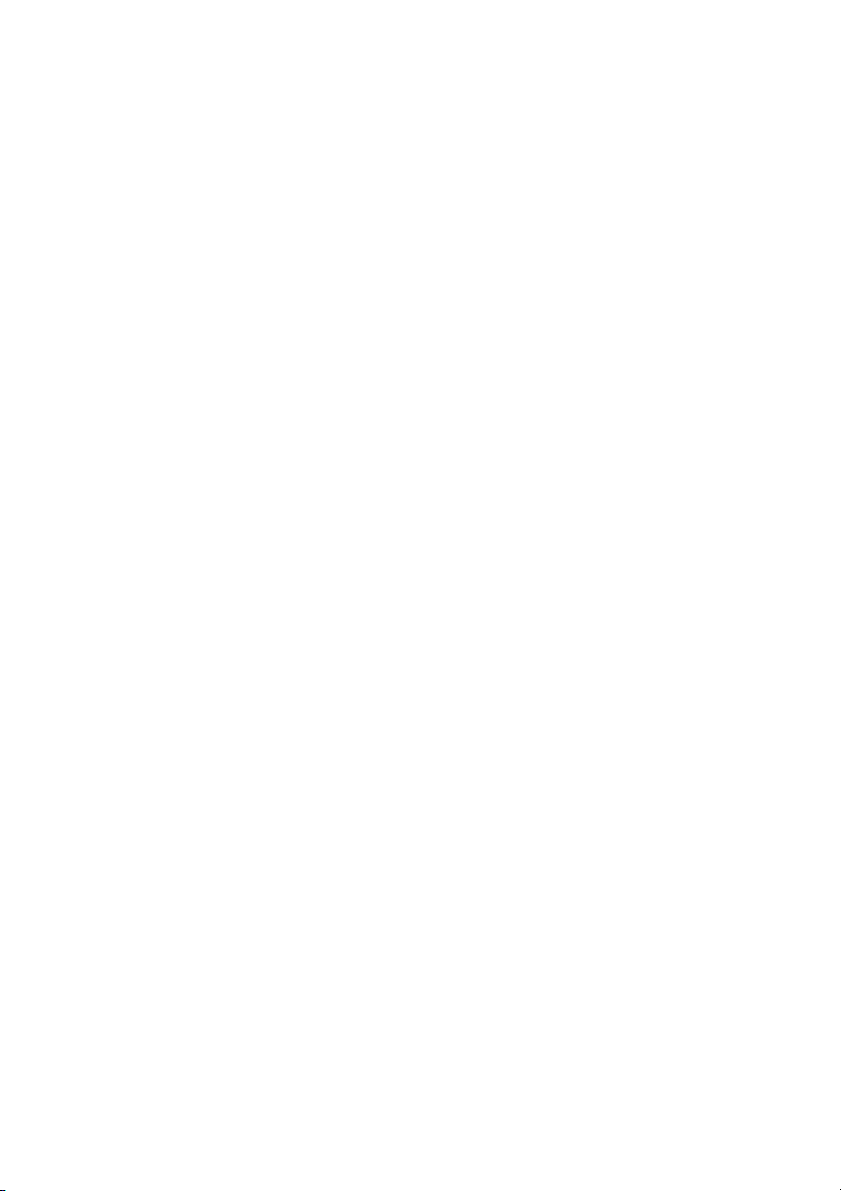
28 Ponovno postavljanje sklopa
hladila procesora
Postupak . . . . . . . . . . . . . . . . . . . . . . . . . . . . . 71
Nakon zamjene
. . . . . . . . . . . . . . . . . . . . . . . . . 71
. . . . . . . . . . . . . . . . . . . . . . . . . 71
29 Uklanjanje sklopa zaslona . . . . . . . . . . . . . . . 73
Predradnje . . . . . . . . . . . . . . . . . . . . . . . . . . . . 73
Postupak
. . . . . . . . . . . . . . . . . . . . . . . . . . . . . 74
30 Ponovno postavljanje sklopa zaslona. . . . . . 75
Postupak . . . . . . . . . . . . . . . . . . . . . . . . . . . . . 75
Nakon zamjene
. . . . . . . . . . . . . . . . . . . . . . . . . 75
31 Uklanjanje okvira zaslona. . . . . . . . . . . . . . . . 77
Predradnje . . . . . . . . . . . . . . . . . . . . . . . . . . . . 77
Postupak
. . . . . . . . . . . . . . . . . . . . . . . . . . . . . 78
32 Ponovno postavljanje okvira zaslona . . . . . . 79
Postupak . . . . . . . . . . . . . . . . . . . . . . . . . . . . . 79
Nakon zamjene
. . . . . . . . . . . . . . . . . . . . . . . . . 79
33 Uklanjanje šarki zaslona . . . . . . . . . . . . . . . . . 81
Predradnje . . . . . . . . . . . . . . . . . . . . . . . . . . . . 81
Postupak
. . . . . . . . . . . . . . . . . . . . . . . . . . . . . 82
34 Ponovno postavljanje šarki zaslona . . . . . . . 83
Postupak . . . . . . . . . . . . . . . . . . . . . . . . . . . . . 83
Nakon zamjene
. . . . . . . . . . . . . . . . . . . . . . . . . 83
35 Uklanjanje ploče zaslona . . . . . . . . . . . . . . . . 85
Predradnje . . . . . . . . . . . . . . . . . . . . . . . . . . . . 85
Postupak
. . . . . . . . . . . . . . . . . . . . . . . . . . . . . 86
36 Ponovno postavljanje ploče zaslona. . . . . . . 89
Postupak . . . . . . . . . . . . . . . . . . . . . . . . . . . . . 89
Nakon zamjene
. . . . . . . . . . . . . . . . . . . . . . . . . 89
37 Uklanjanje modula kamere . . . . . . . . . . . . . . . 91
Predradnje . . . . . . . . . . . . . . . . . . . . . . . . . . . . 91
Postupak
6 | Sadržaj
. . . . . . . . . . . . . . . . . . . . . . . . . . . . . 92
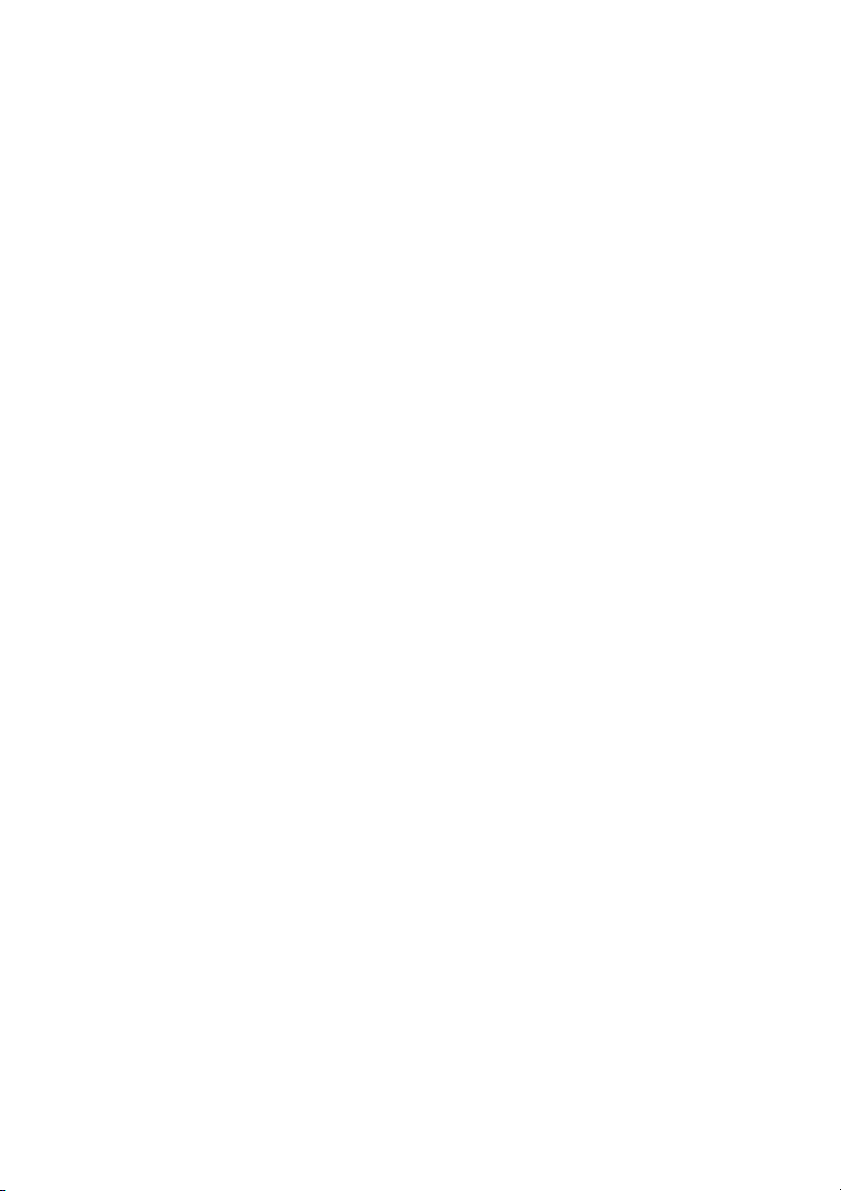
38 Ponovno postavljanje modula kamere . . . . . 93
Postupak . . . . . . . . . . . . . . . . . . . . . . . . . . . . . 93
Nakon zamjene
. . . . . . . . . . . . . . . . . . . . . . . . . 93
39 Ažuriranje BIOS-a Flash postupkom . . . . . . . 95
Sadržaj | 7
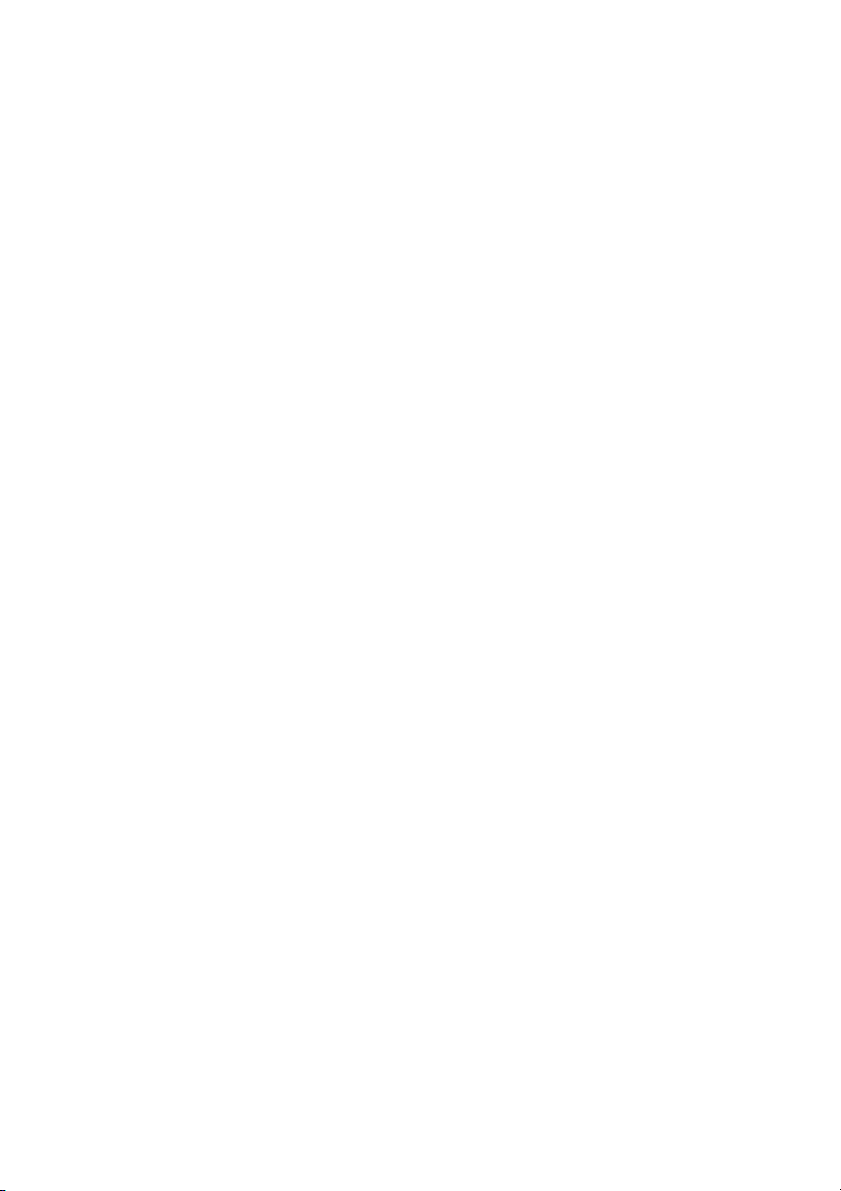
8 | Sadržaj
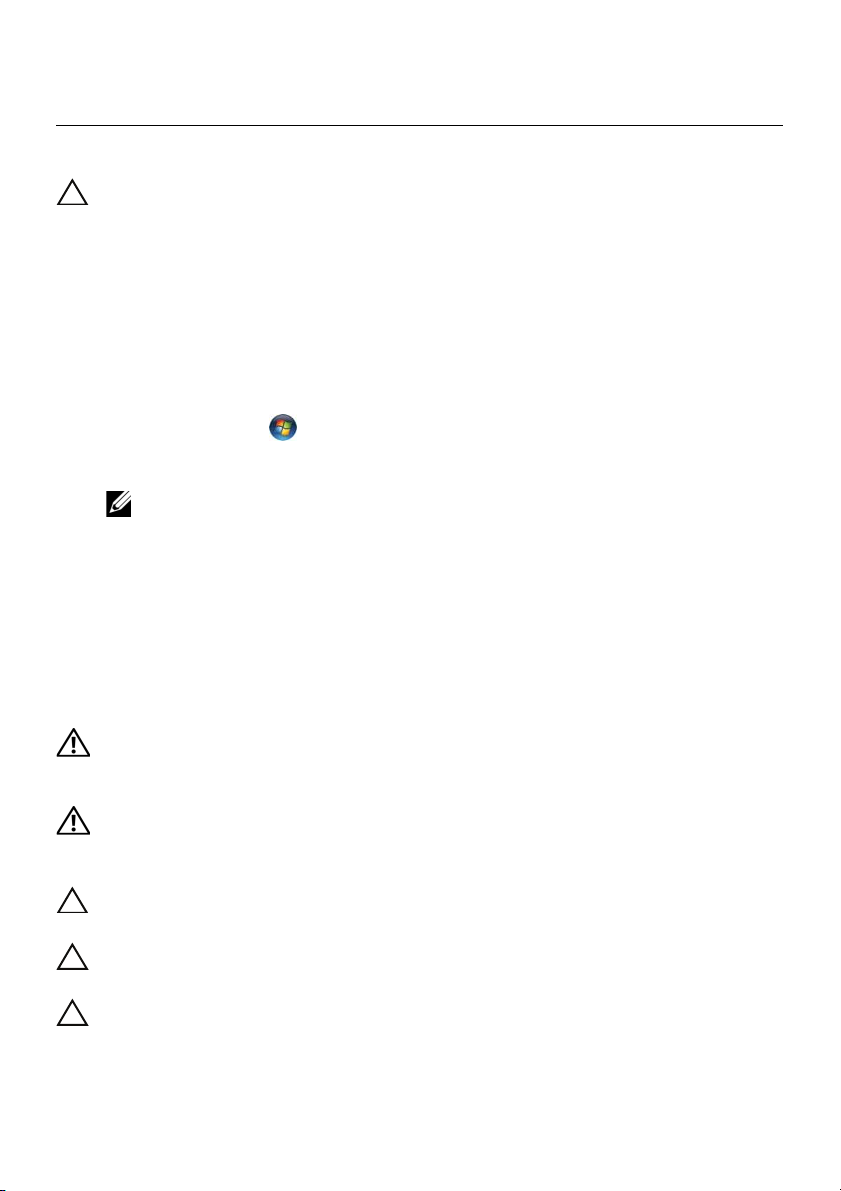
Prije nego počnete
1
Isključite računalo i priključene uređaje
OPREZ: Kako biste izbjegli gubitak podataka, prije nego isključite računalo
spremite i zatvorite sve otvorene datoteke i zatvorite sve otvorene programe.
1 Spremite i zatvorite sve otvorene datoteke i zatvorite sve otvorene programe.
2 Slijedite upute za isključivanje računala na osnovu instaliranog operacijskog sustava
na računalu.
•
Windows 8:
Pomaknite pokazivač miša u gornji desni ili donji desni kut ekrana za otvaranje
navigacijske tipke kartica i potom kliknite na Postavke→ Napajanje→ Isključivanje.
•
Windows 7:
Kliknite na Start i kliknite na Isključi.
Microsoft Windows se isključuje i potom se isključuje računalo.
NAPOMENA: Ako koristite drugačiji operativni sustav, pogledajte dokumentaciju
operativnog sustava za upute o isključivanju.
3 Odspojite računalo i sve priključene uređaje iz svih električnih izvora napajanja.
4 Odspojite sve telefonske kabele, mrežne kabele i priključene uređaje iz računala.
5 Pritisnite i držite gumb za uključivanje za 5 sekundi, nakon što je računalo isključeno,
kako biste uzemljili matičnu ploču.
Sigurnosne upute
Kako biste zaštitili vaše računalo od mogućih oštećenja i zbog vaše osobne zaštite, pridržavajte
se slijedećih sigurnosnih uputa.
UPOZORENJE: Prije rada na unutrašnjosti računala pročitajte sigurnosne upute
koje ste dobili s računalom. Dodatne sigurnosne informacije potražite na početnoj
stranici za sukladnost sa zakonskim odredbama na dell.com/regulatory_compliance.
UPOZORENJE: Odspojite sve izvore napajanja prije otvaranja pokrova računala
i ploča. Nakon što ste dovršili radove unutar računala, ponovno postavite sve
pokrove, ploče i vijke prije priključivanja na izvor napajanja.
OPREZ: Za izbjegavanje oštećenja računala, osigurajte da je radna površina
ravna i čista.
OPREZ: Za izbjegavanje oštećivanja komponenti i kartica, rukujte s njima tako
da ih držite za rubove izbjegavajući dodirivati pinove i kontakte.
OPREZ: Samo kvalificirani servisni tehničar je ovlašten za uklanjanje pokrova
računala i pristup bilo kojim komponentama unutar računala. Pogledajte sigurnosne
upute za cjelovite informacije o sigurnosnim mjerama predostrožnosti, radovima
unutar računala i zaštiti od elektrostatičkog pražnjenja.
Prije nego počnete | 9
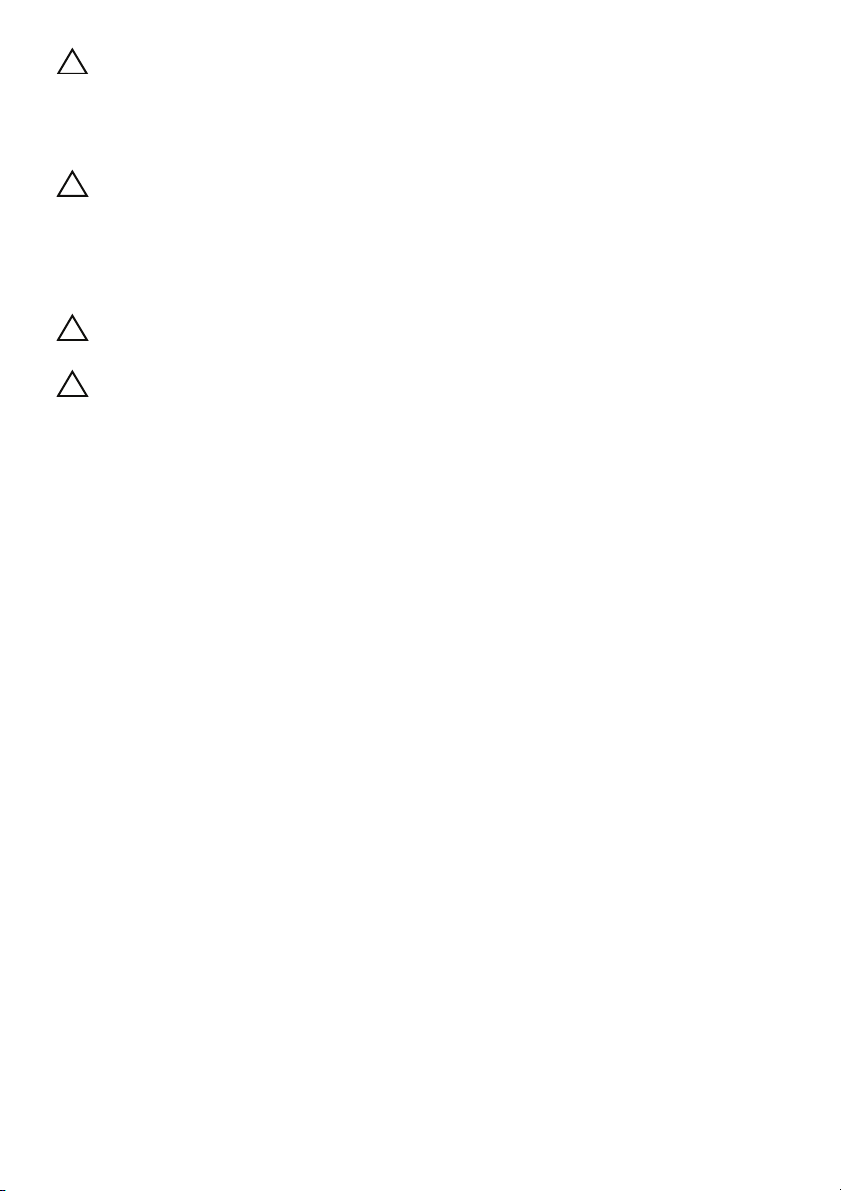
OPREZ: Prije nego što dotaknete bilo koji dio u unutrašnjosti svog računala,
uzemljite se dodirivanjem neobojene metalne površine, poput metalnog dijela
na poleđini računala. Dok radite, povremeno dotaknite neobojanu metalnu
površinu kako bi ispraznili statički elektricitet koji bi mogao oštetiti unutarnje
komponente.
OPREZ: Kada iskopčavate kabel, povlačite ga za priključak ili za jezičak za
povlačenje, a ne za sami kabel. Neki kabeli imaju priključke s jezičcima za
zaključavanje ili prstnim vijcima koje morate isključiti prije isključivanja kabela.
Kada isključujete kabele, držite ih ravnomjerno kako biste izbjegli savijanje bilo
kojih pinova. Kada priključujete kabele, provjerite jesu li priključci i ulazi točno
orijentirani i poravnati.
OPREZ: Za iskopčavanje mrežnog kabela, najprije iskopčajte kabel iz svog
računala i potom iskopčajte kabel iz mrežnog uređaja.
OPREZ: Pritisnite i izbacite sve instalirane kartice iz čitača medijskih kratica.
Preporučeni alati
Za izvršavanje postupaka iz ovog dokumenta možda će vam trebati slijedeći alati:
• križni odvijač
• plastično šilo
10 | Prije nego počnete

Nakon rada na unutrašnjosti računala
2
Nakon što ste dovršili postupke zamjene, osigurajte sljedeće:
• ponovno postavite sve vijke i provjerite da nema zaostalih vijaka unutar računala
• priključite sve vanjske uređaje, kabele, kartice i sve druge dijelove koje ste uklonili
prije rada na računalu
• priključite svoje računalo i sve priključene uređaje na njihove izvore električnog napajanja
OPREZ: Prije nego što uključite računalo, ponovno postavite sve vijke i provjerite
da nema zaostalih vijaka u unutrašnjosti računala. Nepoštivanje ove upute
može dovesti do oštećenja računala.
Nakon rada na unutrašnjosti računala | 11
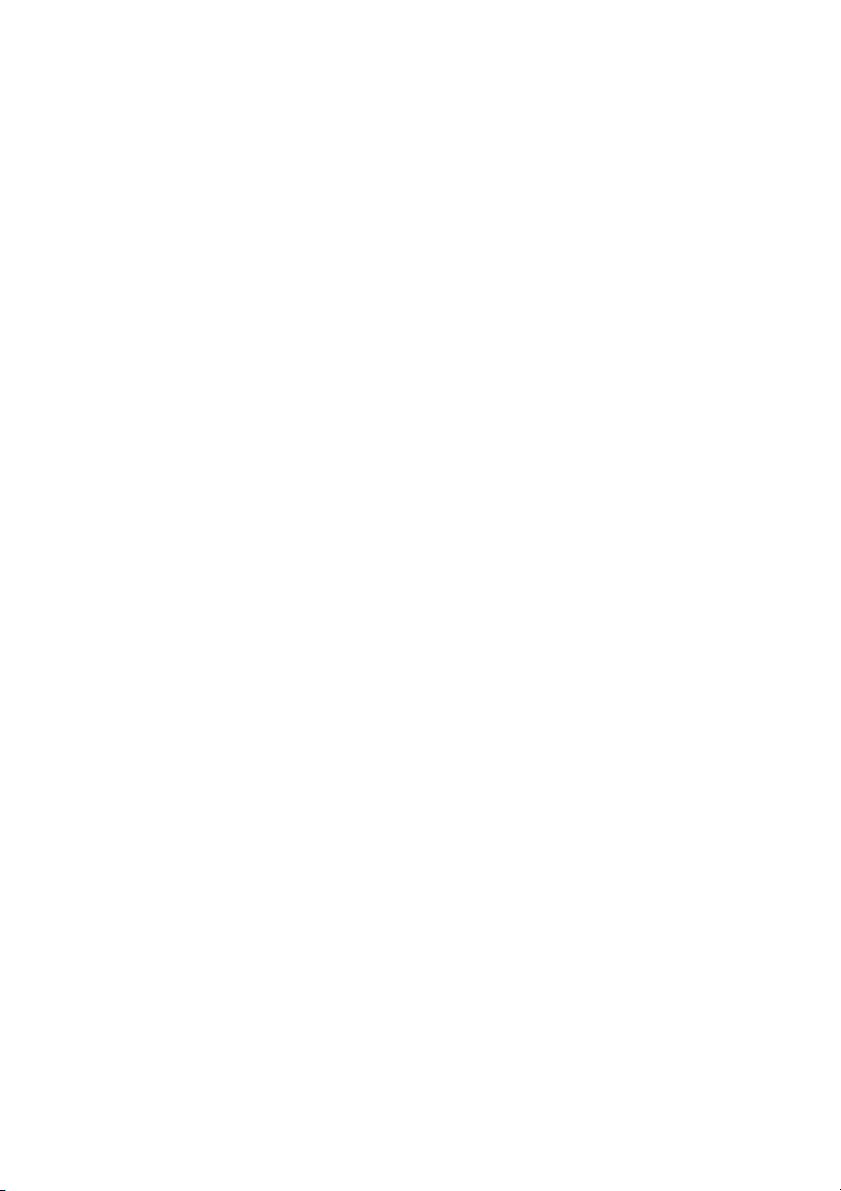
12 | Nakon rada na unutrašnjosti računala

Uklanjanje memorijskog(-ih) modula
3
UPOZORENJE: Prije rada na unutrašnjosti računala pročitajte sigurnosne upute
koje ste dobili s računalom i slijedite korake u “Prije nego počnete” na stranici 9.
Nakon rada na računalu, slijedite upute u “Nakon rada na unutrašnjosti računala”
na stranici 11. Dodatne sigurnosne informacije potražite na početnoj stranici za
sukladnost sa zakonskim odredbama na dell.com/regulatory_compliance.
Postupak
1 Zatvorite zaslon i računalo okrenite naopako.
2 Otpustite vijke kojima je poklopac memorijskog modula pričvršćen za kućište računala.
3 Prstima podignite i pomaknite poklopac memorijskog modula izvan utora na
kućištu računala.
2
1
1 pričvrsni vijak 2 poklopac memorijskog modula
Uklanjanje memorijskog(-ih) modula | 13
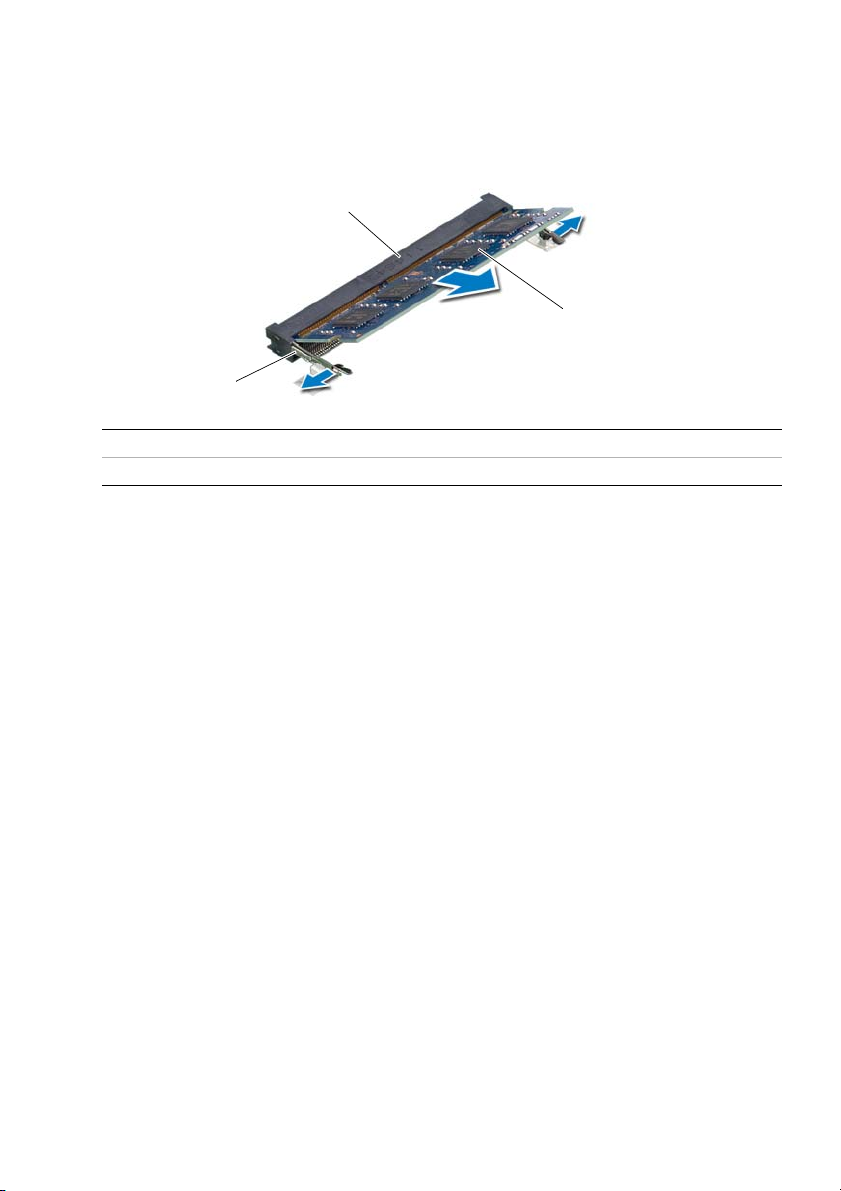
4 Vrhovima prstiju pažljivo raširite sigurnosne spajalice za pričvršćivanje na svakom
kraju priključka memorijskog modula sve dok memorijski modul ne iskoči.
5 Uklonite memorijski modul iz priključka memorijskog modula.
1
2
3
1 priključak memorijskog modula 2 memorijski modul
3 sigurnosne spajalice (2)
14 | Uklanjanje memorijskog(-ih) modula
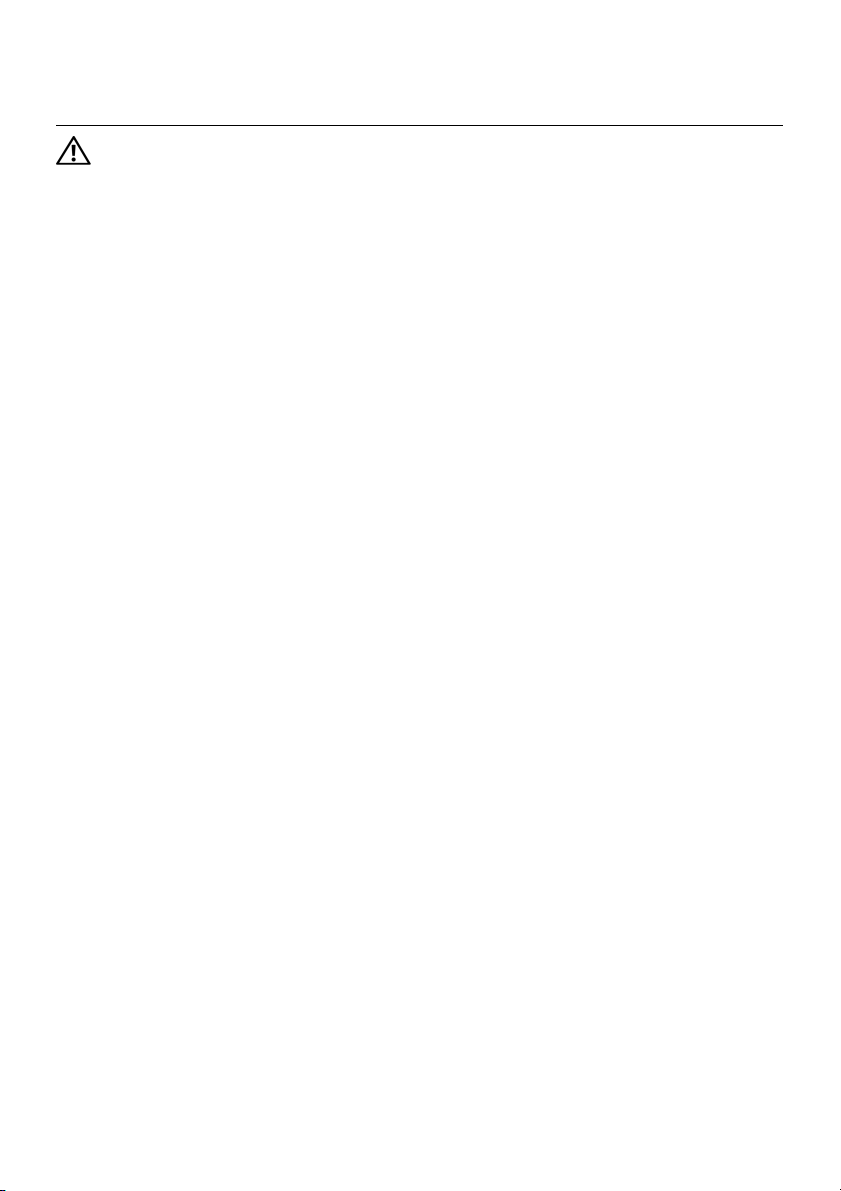
Ponovno postavljanje
4
UPOZORENJE: Prije rada na unutrašnjosti računala pročitajte sigurnosne upute
koje ste dobili s računalom i slijedite korake u “Prije nego počnete” na stranici 9.
Nakon rada na računalu, slijedite upute u “Nakon rada na unutrašnjosti računala”
na stranici 11. Dodatne sigurnosne informacije potražite na početnoj stranici za
sukladnost sa zakonskim odredbama na dell.com/regulatory_compliance.
memorijskog(-ih) modula
Postupak
1 Poravnajte zarez na memorijskom modulu s jezičkom u priključku memorijskog modula.
2 Čvrsto gurnite memorijski modul u priključak pod kutom od 45 stupnjeva i pritisnite
memorijski modul prema dolje dok ne uskoči na svoje mjesto.
Ako ne čujete da je modul kliknuo, izvadite ga i ponovno umetnite.
3 Pomaknite jezičke na poklopcu kućišta u utore na kućištu računala i umetnite poklopac
kućišta na mjesto.
4 Pritegnite vijke koji pričvršćuju poklopac modula na kućište računala.
5 Slijedite upute u “Nakon rada na unutrašnjosti računala” na stranici 11.
Ponovno postavljanje memorijskog(-ih) modula | 15
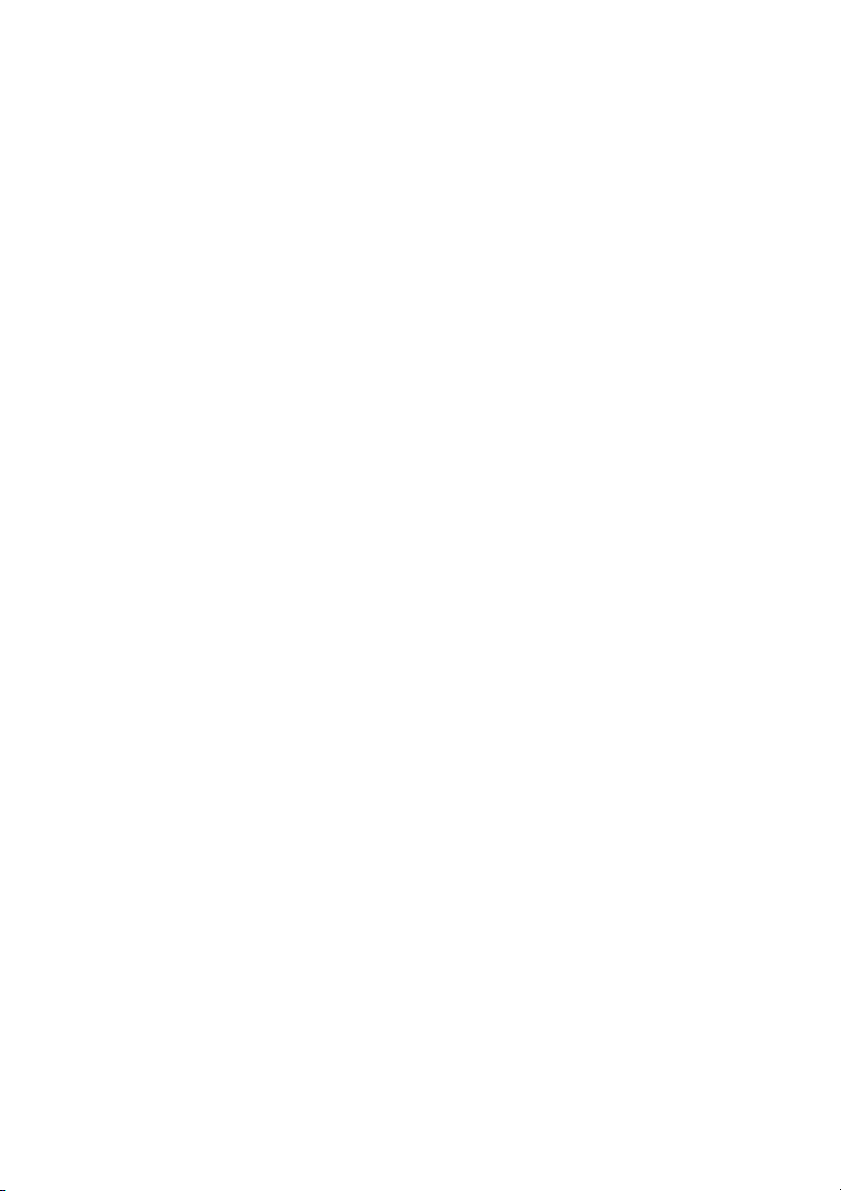
16 | Ponovno postavljanje memorijskog(-ih) modula

Uklanjanje sklopa optičkog pogona
5
UPOZORENJE: Prije rada na unutrašnjosti računala pročitajte sigurnosne upute
koje ste dobili s računalom i slijedite korake u “Prije nego počnete” na stranici 9.
Nakon rada na računalu, slijedite upute u “Nakon rada na unutrašnjosti računala”
na stranici 11. Dodatne sigurnosne informacije potražite na početnoj stranici za
sukladnost sa zakonskim odredbama na dell.com/regulatory_compliance.
Predradnje
Slijedite upute od korak 1 do korak 3 u “Uklanjanje memorijskog(-ih) modula” na stranici 13.
Postupak
1 Prstima izvucite sklop optičkog pogona iz pretinca za optički pogon.
1
1 sklop optičkog pogona
Uklanjanje sklopa optičkog pogona | 17
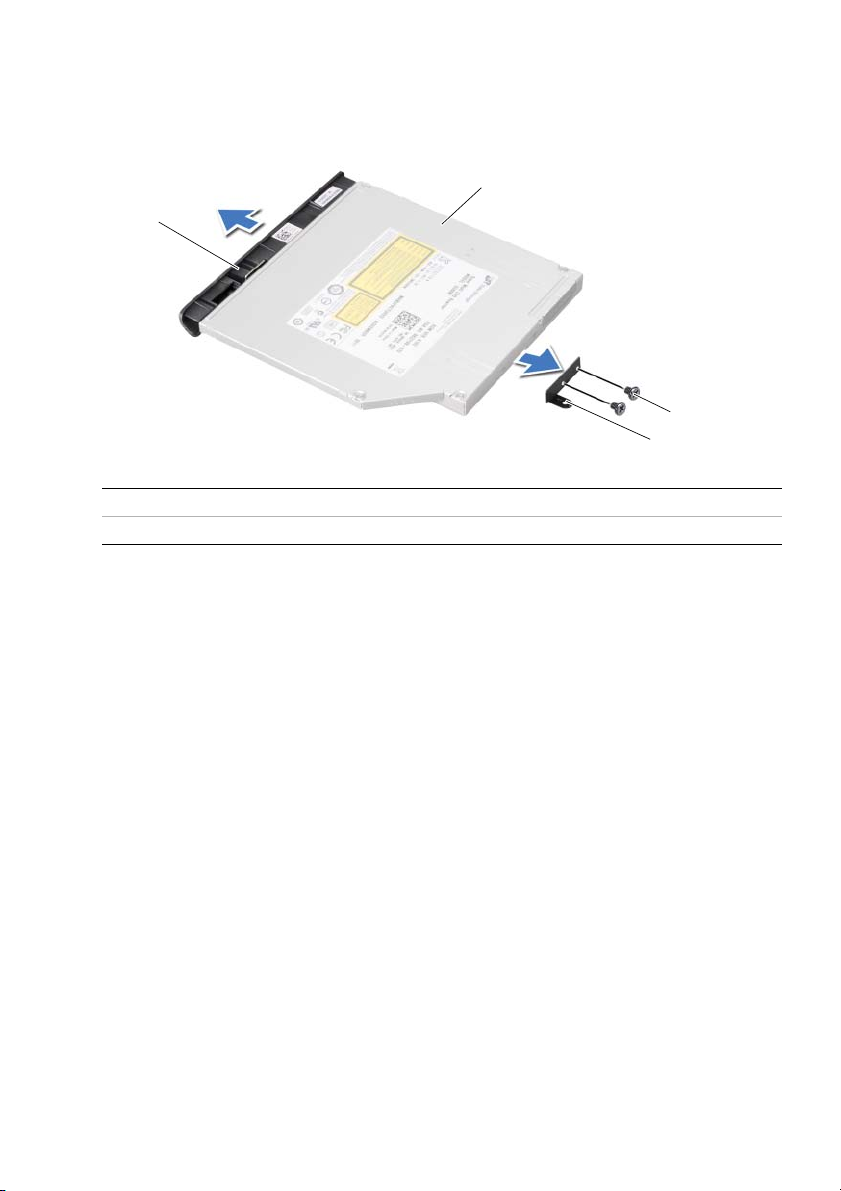
2 Uklonite vijke kojima je nosač optičkog pogona pričvršćen za sklop optičkog pogona.
3 Uklonite nosač optičkog pogona iz sklopa optičkog pogona.
4 Pažljivo izdignite okvir optičkog pogona i uklonite ga iz sklopa optičkog pogona.
2
1
3
4
1 okvir optičkog pogona 2 optički pogon
3 vijci (2) 4 nosač optičkog pogona
18 | Uklanjanje sklopa optičkog pogona

Ponovno postavljanje sklopa
6
UPOZORENJE: Prije rada na unutrašnjosti računala pročitajte sigurnosne upute
koje ste dobili s računalom i slijedite korake u “Prije nego počnete” na stranici 9.
Nakon rada na računalu, slijedite upute u “Nakon rada na unutrašnjosti računala”
na stranici 11. Dodatne sigurnosne informacije potražite na početnoj stranici za
sukladnost sa zakonskim odredbama na dell.com/regulatory_compliance.
optičkog pogona
Postupak
1 Poravnajte jezičke na masci optičkog pogona s utorima na optičkom pogonu i umetnite
masku na mjesto.
2 Poravnajte otvore za vijke na nosaču optičkog pogona s otvorima za vijke na
optičkom pogonu.
3 Ponovno postavite vijke kojima je nosač optičkog pogona pričvršćen za optički pogon.
4 Umetnite sklop optičkog pogona u položaj i osigurajte da je otvor vijka na nosaču
optičkog pogona poravnat s otvorom na kućištu računala.
Nakon zamjene
1 Slijedite upute od korak 3 do korak 4 u “Ponovno postavljanje memorijskog(-ih) modula”
na stranici 15.
2 Slijedite upute u “Nakon rada na unutrašnjosti računala” na stranici 11.
Ponovno postavljanje sklopa optičkog pogona | 19
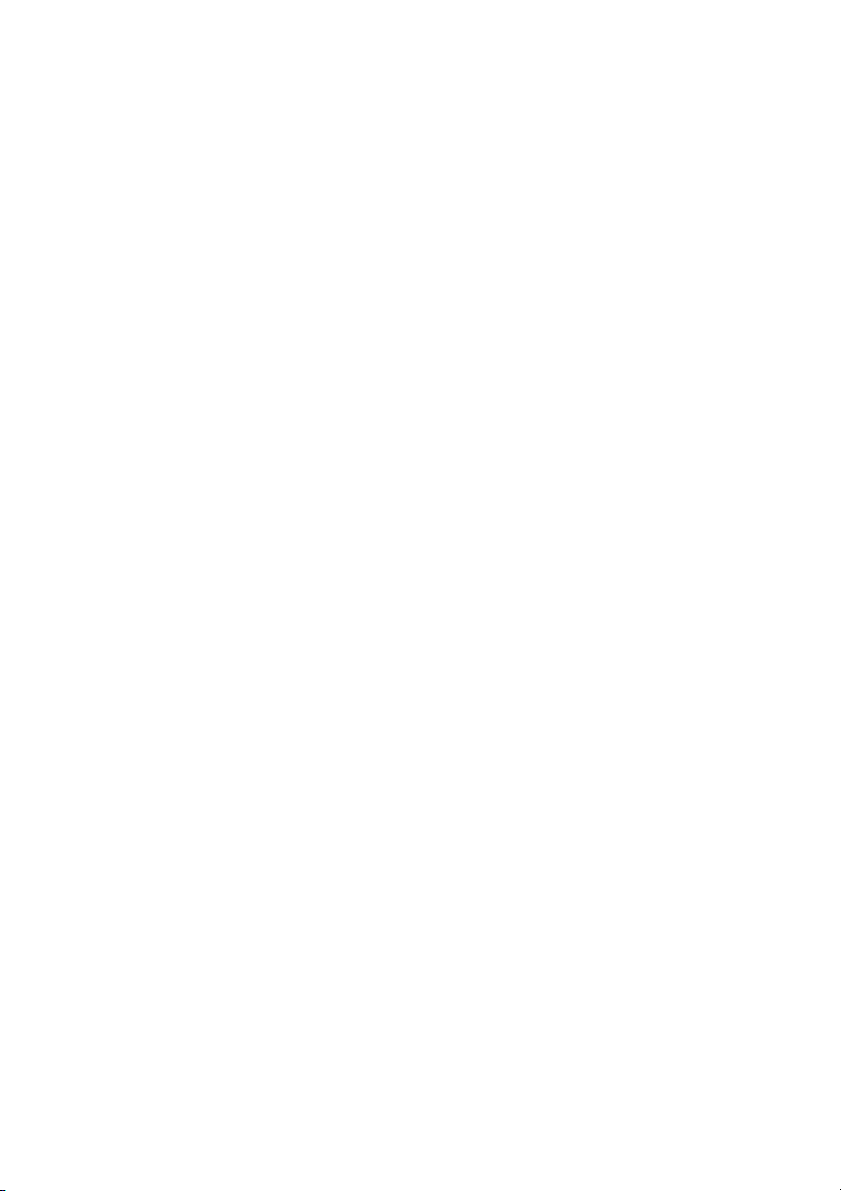
20 | Ponovno postavljanje sklopa optičkog pogona

Uklanjanje tipkovnice
7
UPOZORENJE: Prije rada na unutrašnjosti računala pročitajte sigurnosne upute
koje ste dobili s računalom i slijedite korake u “Prije nego počnete” na stranici 9.
Nakon rada na računalu, slijedite upute u “Nakon rada na unutrašnjosti računala”
na stranici 11. Dodatne sigurnosne informacije potražite na početnoj stranici za
sukladnost sa zakonskim odredbama na dell.com/regulatory_compliance.
Predradnje
Uklonite memorijske module.
Pogledajte “Uklanjanje memorijskog(-ih) modula” na stranici 13.
Postupak
1 Odlijepite oznaku koja je zalijepljena na matičnu ploču.
1
1 oznaka
Uklanjanje tipkovnice | 21
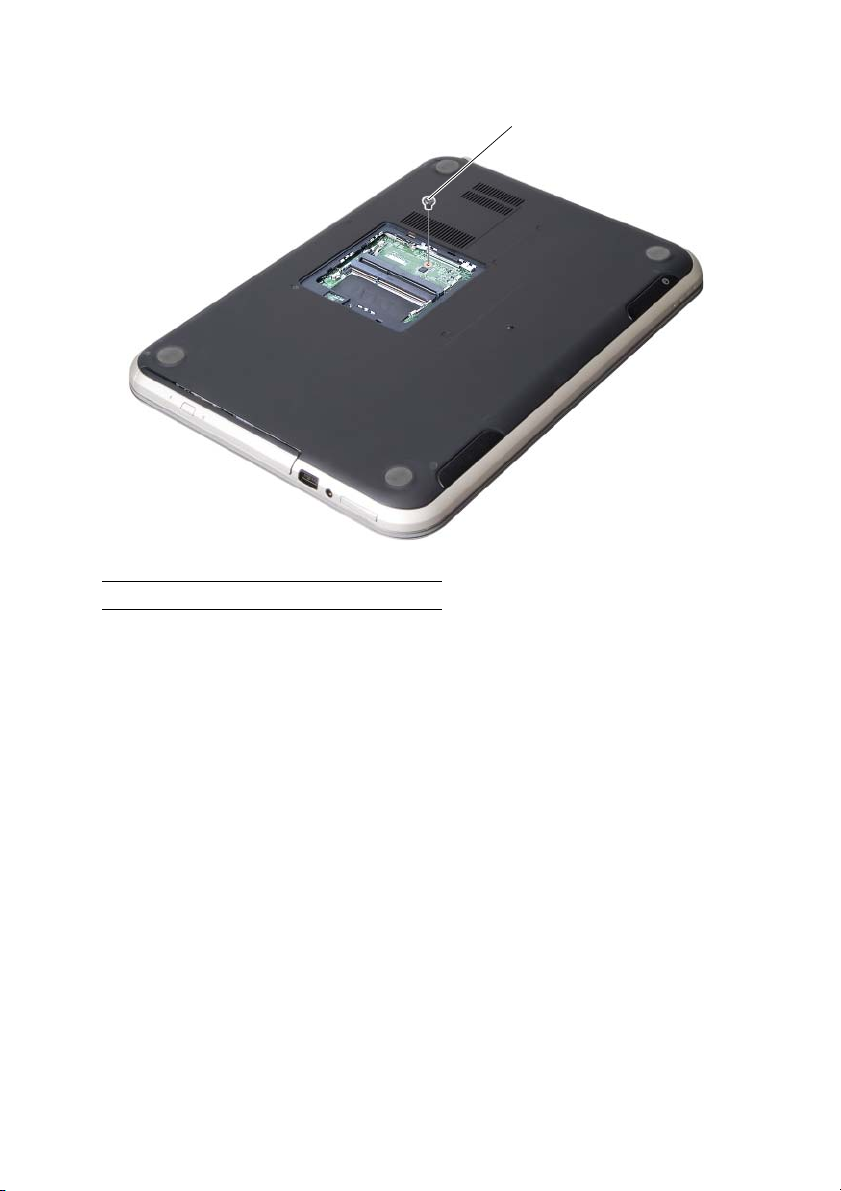
2 Uklonite vijak koji pričvršćuje tipkovnicu na matičnu ploču.
1
1 vijak
22 | Uklanjanje tipkovnice
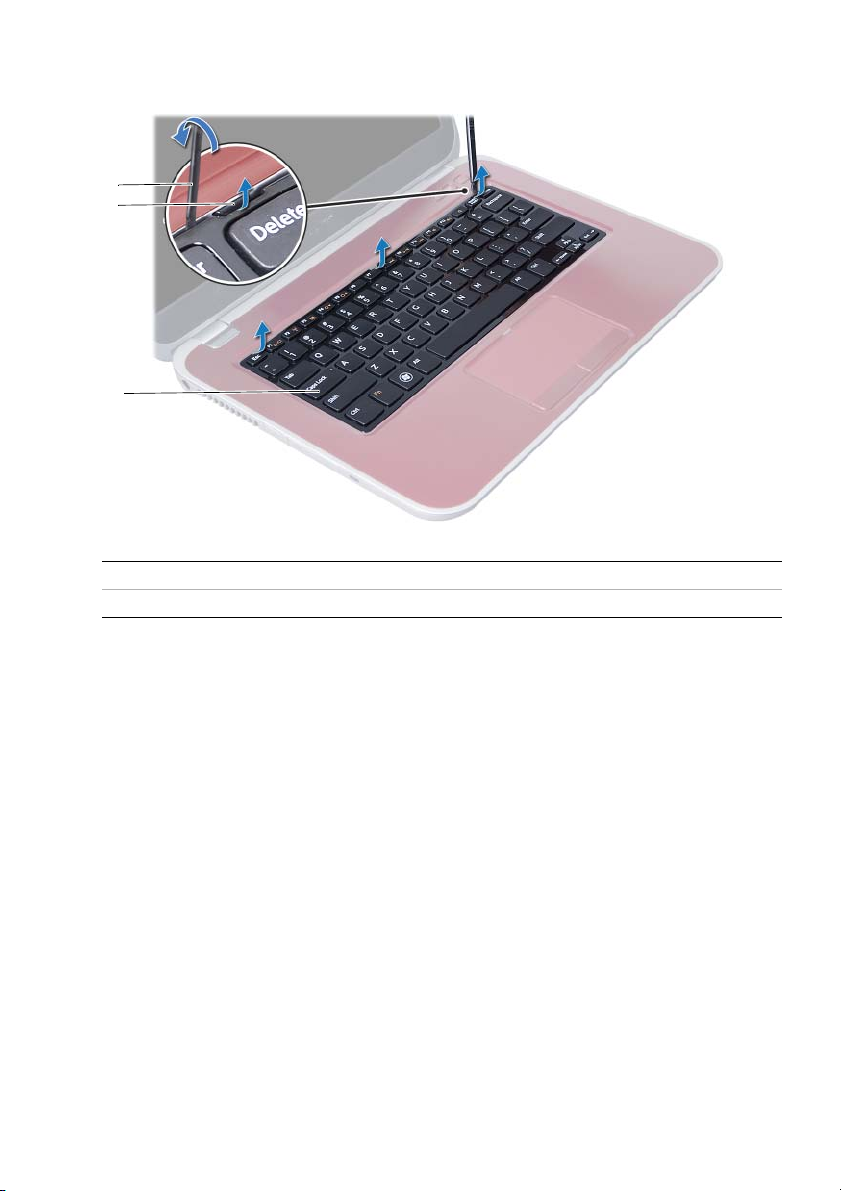
3 Okrenite računalo i sasvim otvorite zaslon.
4 Pomoću plastičnog šila, oslobodite tipkovnicu iz jezičaka na sklopu oslonca za ruku.
1
2
3
1 plastično šilo 2 jezičci (3)
3 tipkovnica
Uklanjanje tipkovnice | 23
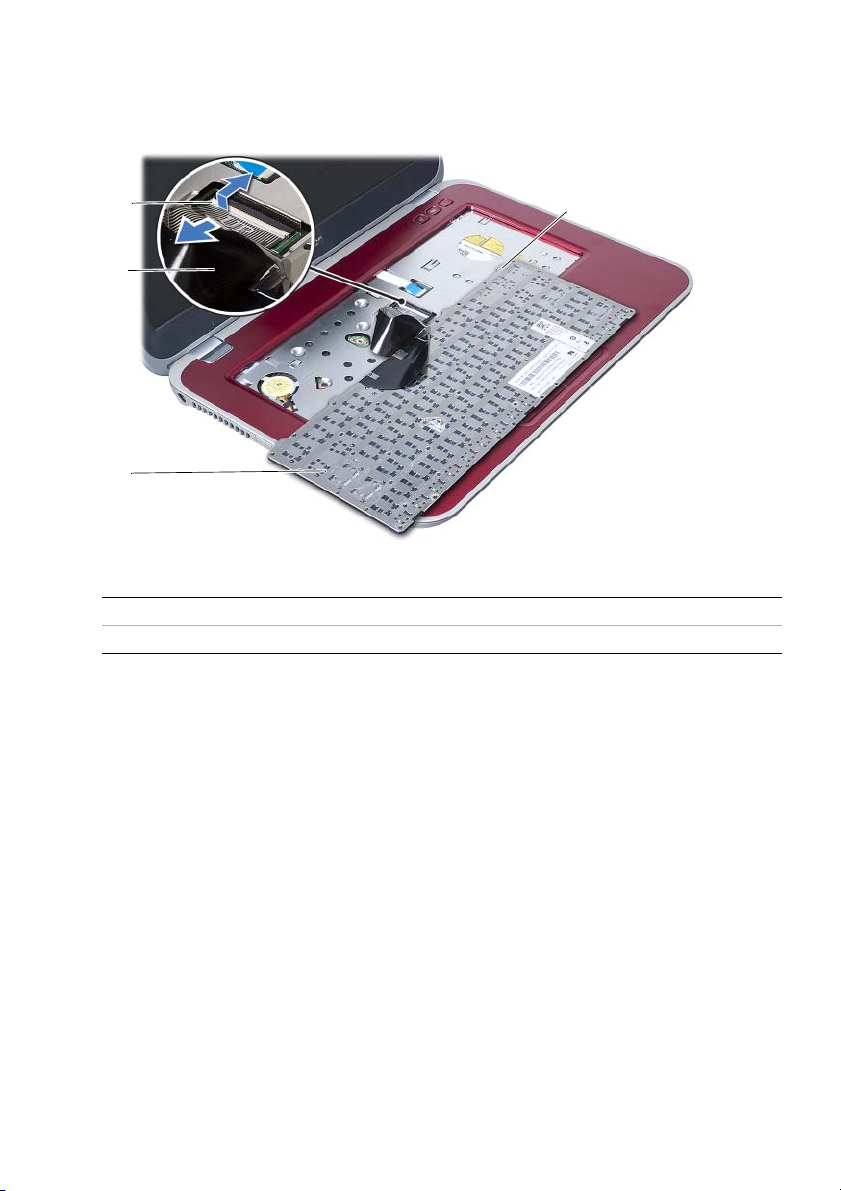
5 Okrenite tipkovnicu naopako i postavite je na oslonac za ruku.
6 Podignite zasun priključka i odspojite kabel tipkovnice iz priključka na matičnoj ploči.
7 Podignite tipkovnicu s oslonca za ruku.
1
4
2
3
1 zasun priključka 2 kabel tipkovnice
3 tipkovnica 4 jezičci (4)
24 | Uklanjanje tipkovnice

Ponovno postavljanje tipkovnice
8
UPOZORENJE: Prije rada na unutrašnjosti računala pročitajte sigurnosne upute
koje ste dobili s računalom i slijedite korake u “Prije nego počnete” na stranici 9.
Nakon rada na računalu, slijedite upute u “Nakon rada na unutrašnjosti računala”
na stranici 11. Dodatne sigurnosne informacije potražite na početnoj stranici za
sukladnost sa zakonskim odredbama na dell.com/regulatory_compliance.
Postupak
1 Umetnite kabel tipkovnice u priključak na matičnoj ploči i pritisnite zasun priključka
kako biste pričvrstili kabel tipkovnice.
2 Pomaknite jezičke na dnu tipkovnice u utore na sklopu oslonca za ruku i postavite
tipkovnicu na sklop oslonca za ruku.
3 Lagano pritisnite oko rubova tipkovnice kako biste osigurali tipkovnicu ispod jezičaka
na sklopu oslonca za ruku.
4 Zatvorite zaslon i računalo okrenite naopako.
5 Ponovo postavite vijak kojim je tipkovnica pričvršćena za matičnu ploču.
6 Zalijepite naljepnicu na matičnu ploču.
Nakon zamjene
1 Ponovo postavite memorijske module.
Pogledajte “Ponovno postavljanje memorijskog(-ih) modula” na stranici 15.
2 Slijedite upute u “Nakon rada na unutrašnjosti računala” na stranici 11.
Ponovno postavljanje tipkovnice | 25
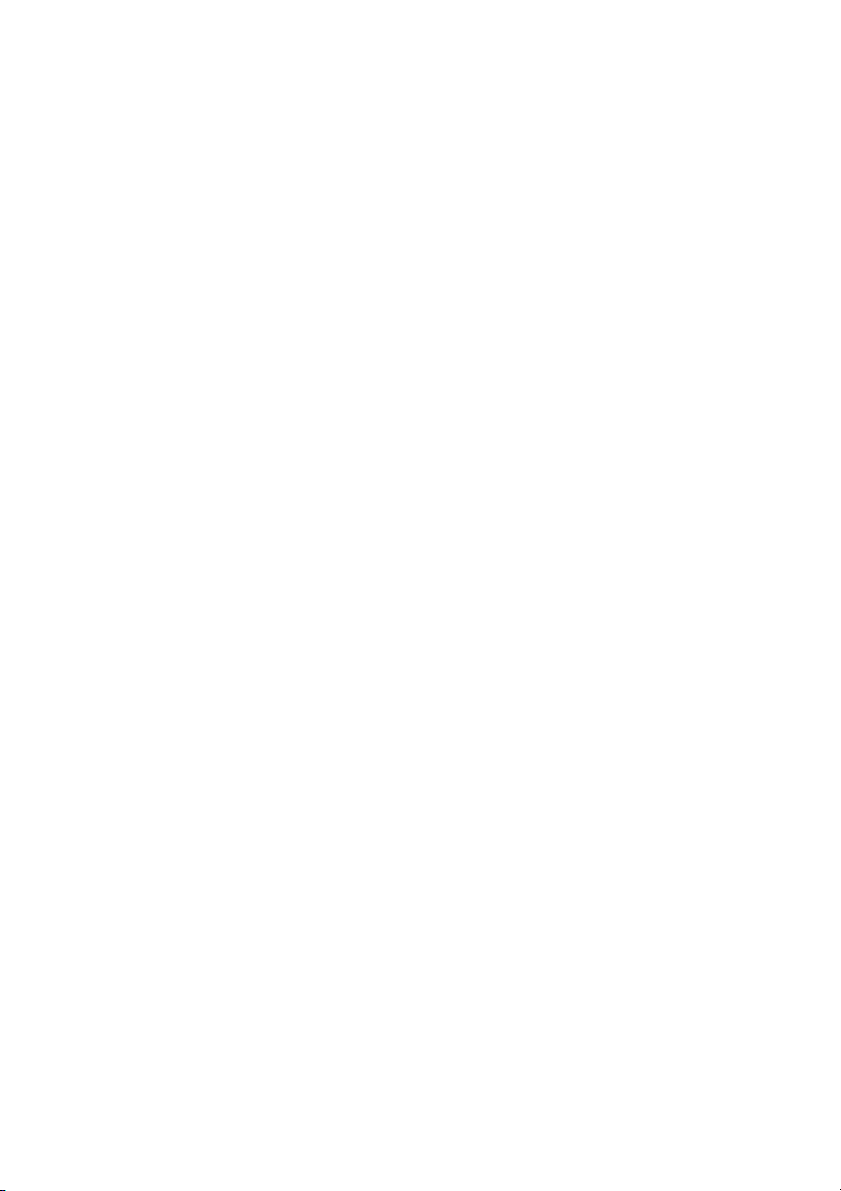
26 | Ponovno postavljanje tipkovnice

Uklanjanje sklopa oslonca za ruku
9
UPOZORENJE: Prije rada na unutrašnjosti računala pročitajte sigurnosne upute
koje ste dobili s računalom i slijedite korake u “Prije nego počnete” na stranici 9.
Nakon rada na računalu, slijedite upute u “Nakon rada na unutrašnjosti računala”
na stranici 11. Dodatne sigurnosne informacije potražite na početnoj stranici za
sukladnost sa zakonskim odredbama na dell.com/regulatory_compliance.
Predradnje
1 Uklonite memorijske module.
Pogledajte “Uklanjanje memorijskog(-ih) modula” na stranici 13.
2 Uklonite optički pogon.
Pogledajte “Uklanjanje sklopa optičkog pogona” na stranici 17.
3 Uklonite tipkovnicu. Pogledajte “Uklanjanje tipkovnice” na stranici 21.
Uklanjanje sklopa oslonca za ruku | 27
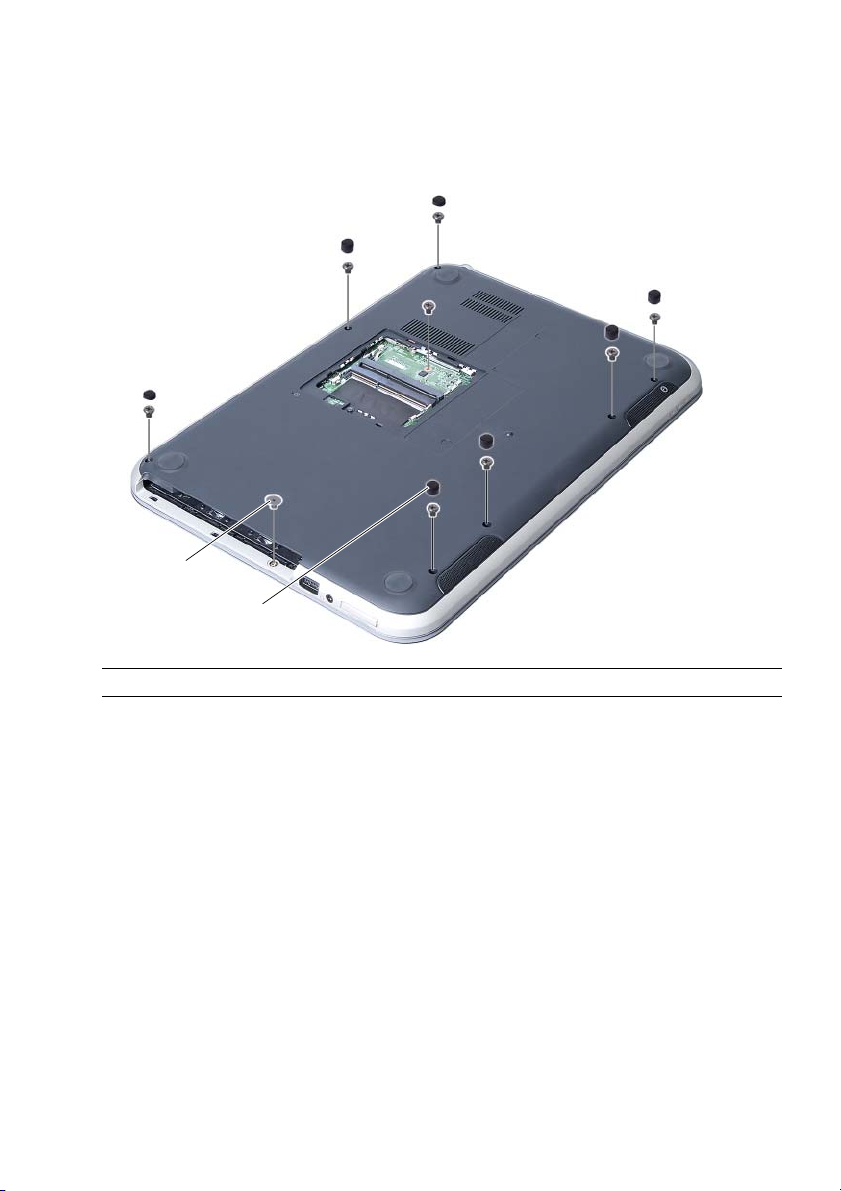
Postupak
1 Zatvorite zaslon i računalo okrenite naopako.
2 Lagano izdignite gumene poklopce vijaka koji prekrivaju vijke na kućištu računala.
3 Uklonite vijke koji pričvršćuju sklop oslonca za ruku na kućištu računala.
1
2
1 vijci (8) 2 gumeni poklopci vijaka (7)
28 | Uklanjanje sklopa oslonca za ruku
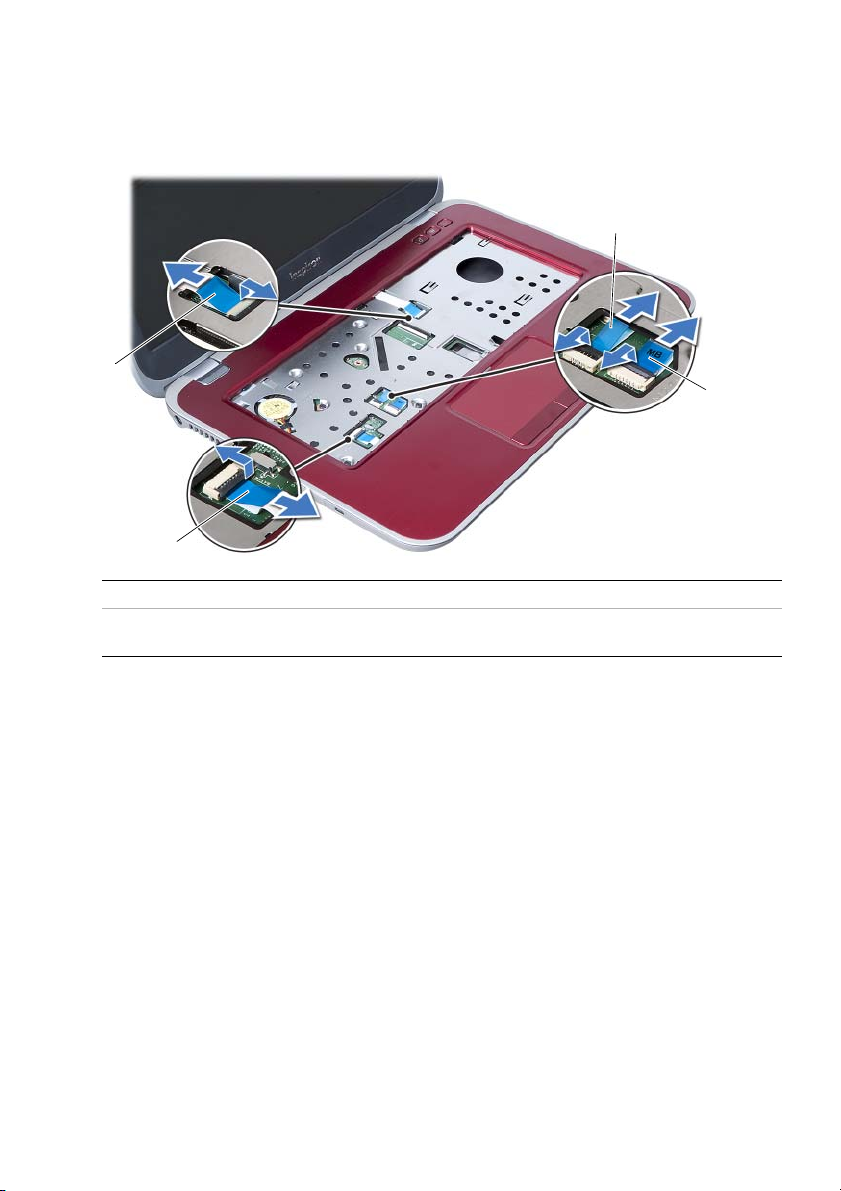
4 Okrenite računalo i sasvim otvorite zaslon.
5 Podignite zasun priključka i povucite jezičak za povlačenje kako biste odspojili kabel
ploče sa svjetlima statusa, kabel podloge osjetljive na dodir, kabel svjetla statusa
podloge osjetljive na dodir i kabele pločice prečaca iz priključaka ma matičnoj ploči.
4
1
3
2
1 kabel pločice prečaca 2 kabel ploče sa svjetlima statusa
3 kabel podloge osjetljive na dodir 4 kabel svjetla statusa podloge
osjetljive na dodir
Uklanjanje sklopa oslonca za ruku | 29
